Як в Іспанії отримати електронний сертифікат (Certificado Digital)?

В Іспанії цифровий сертифікат, широко відомий як Certificado Digital, є захищеним електронним ідентифікаційним документом, виданим іспанським урядом. Він базується на використанні асиметричної криптографії та слугує цифровим підтвердженням особи для іспанських громадян, законних резидентів та підприємств.
Сертифікат в першу чергу використовується для безпечної ідентифікації та автентифікації в Інтернеті. Він дозволяє фізичним та юридичним особам отримувати доступ до різних цифрових послуг, що надаються іспанським урядом, таких як подача податкових декларацій, процедури соціального забезпечення, послуги електронного уряду, електронний підпис та доступ до офіційних документів в Інтернеті.
Розглянемо три можливі способи отримання цього електронного сертифікату:
- Отримання електронного сертифіката FNMT шляхом акредитації на місці
- Отримання сертифіката за електронним DNI
- Отримання сертифіката FNMT з відеоідентифікацією
1. Отримання електронного сертифіката FNMT шляхом акредитації на місці
Електронний сертифікат – це цифровий підпис, який встановлюється в браузері, щоб гарантувати вашу особу в Інтернеті, і дозволяє здійснювати процедури з комп’ютера, мобільного пристрою або планшета в податковому електронному кабінеті, а також в інших органах, які також його приймають.
При доступі до процедури, яка вимагає електронного сертифіката, на екрані з’явиться вікно для вибору відповідного сертифіката і продовження процедури.
Заявка та отримання дійсного електронного сертифіката в податковій сфері здійснюється з веб-сайтів суб’єктів, що видають сертифікати (його не потрібно запитувати через веб-сайт Податкової служби).
Його можна запросити в службі підтримки програмного забезпечення або на криптографічній картці. Це вносить відмінності в кроки, які необхідно виконати, хоча ви завжди повинні підтвердити свою особу у відділенні реєстрації при подачі документації, за винятком отримання посвідчення громадянина з відеоідентифікацією або сертифіката Sole Administrator certificate o Solidarity, який отримується онлайн за допомогою сертифіката FNMT -RCM або DNI в електронному вигляді, без необхідності йти до відділення для його підтвердження. Крім того, для засвідчення посвідчення представника юридичної особи з податковим ідентифікаційним номером A, B, C і D
Податкове агентство має процедуру, яка дозволяє подавати документи в режимі онлайн.
Весь процес запиту та отримання сертифікату повинен здійснюватися з одного комп’ютера і одним користувачем, без форматування пристрою в період між запитом і завантаженням сертифікату.
Нижче наведено кроки для отримання електронного сертифіката в програмному забезпеченні служби підтримки, у даному прикладі через Іспанський королівський монетний двір:
- Вибір параметрів перед запитом
- Запит на отримання сертифікату через Інтернет.
- Акредитація особи в будь-якому з реєстраційних офісів, створених Центром сертифікації. Документація, яка повинна бути надана при акредитації, буде залежати від типу запитуваного електронного сертифіката.
- Завантаження сертифікат з веб-сайту FNMT.
- Створення резервної копії електронного сертифіката.
Отримання електронного сертифіката в програмному форматі через Іспанський королівський монетний двір (FNMT)
Перейдіть на сайт FNMT і виберіть тип сертифіката, який ви хочете отримати. У бічному меню ви знайдете різні типи сертифікатів:
- Електронний сертифікат громадянина або фізичної особи
- Електронний сертифікат компанії або представника (для останнього видається три типи сертифікатів: Для одноосібного або спільного адміністратора, для юридичної особи або особи без статусу юридичної особи)
- Електронний сертифікат державного сектору.
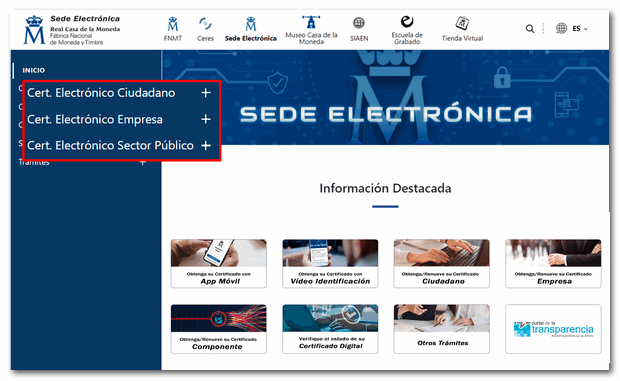
Дотримуйтесь кроків у процедурі, наведеній нижче.
1. Вибір параметрів перед запитом
Спочатку перейдіть до розділу “Попередні налаштування”, дотримуйтесь вказаних рекомендацій, щоб уникнути можливих помилок в процесі отримання сертифікату та встановіть програмне забезпечення, необхідне для генерації паролів, яке можна виконати в будь-якому браузері та операційній системі. Завантажте та встановіть “Конфігурацію” FNMT -RCM, натиснувши на “Область завантаження конфігурації FNMT”.
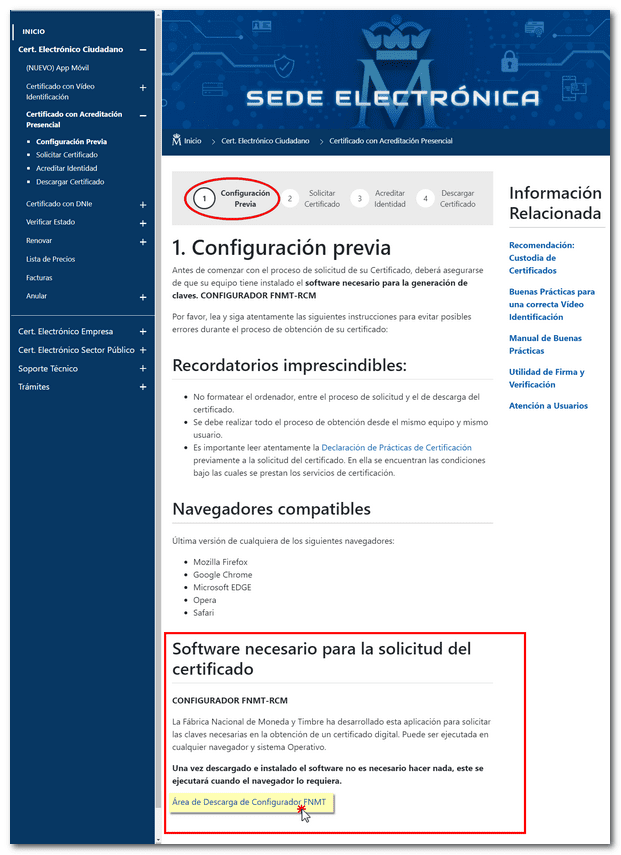
Виберіть варіант, який відповідає використовуваній операційній системі, завантажте та запустіть файл.
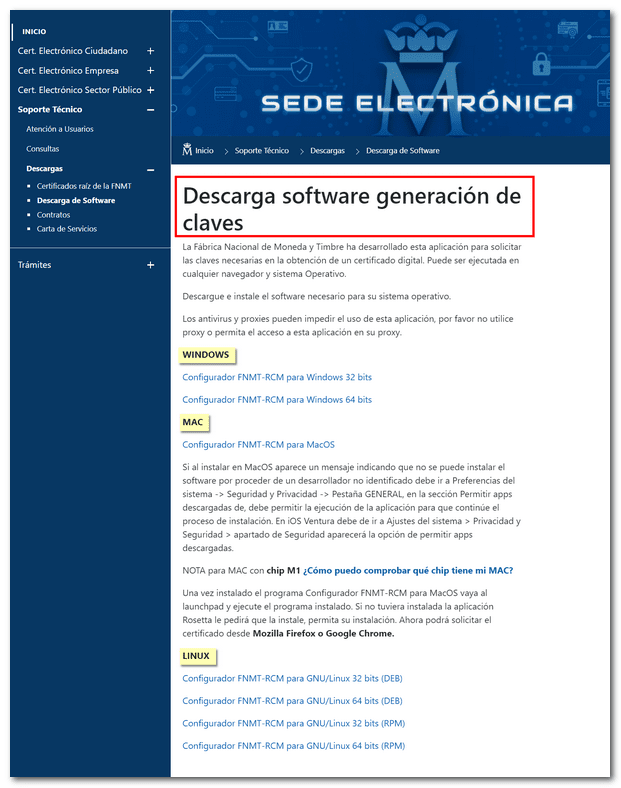
Надайте необхідні дозволи, прийміть умови і натискайте “Далі”, поки не отримаєте повідомлення про те, що програма встановлена належним чином.
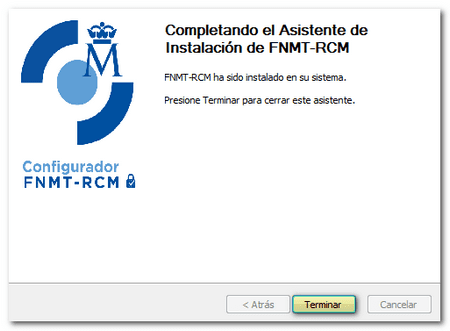
2. Отримання коду заявки онлайн
Перейдіть до другого кроку: “Запросити сертифікат”. Введіть DNI або NIE власника сертифіката, прізвище та ім’я, як зазначено в документі, що посвідчує особу, та електронну адресу. Код заявки, пов’язаний з вашим запитом, буде надіслано на електронну адресу. Натисніть на “Умови видачі сертифіката”, щоб ознайомитися з умовами видачі та поставити галочку, щоб прийняти їх.
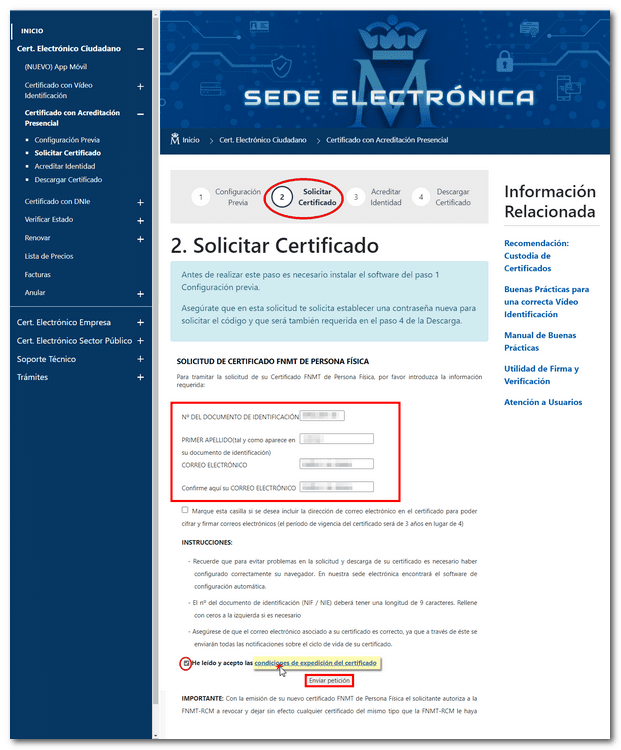
Потім натисніть на кнопку “Надіслати запит”. Браузер запитає у вас дозвіл на відкриття “Конфігурації” FNMT -RCM і ви повинні створити пароль для захисту заявки на сертифікат. Цей пароль, який буде знову запитано під час завантаження, знає тільки і виключно заявник. Якщо ви забудете цей пароль, ви повинні розпочати процес подання заявки заново.
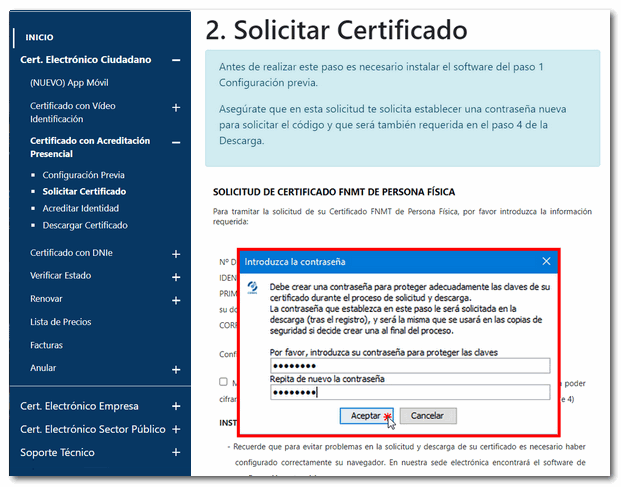
В результаті виконання запиту з’явиться вікно з повідомленням про успішну обробку запиту, і ви отримаєте код запиту на свою електронну пошту.

Тільки ті дані, які не містяться в сертифікаті, можуть бути змінені з метою зв’язку з Центром сертифікації. Для того, щоб змінити дані в сертифікаті, необхідно випустити новий сертифікат.
3. Акредитація особи в офісі реєстрації
Ви повинні ідентифікувати себе в офіційному Реєстраційному офісі (взявши з собою код, який ви отримали електронною поштою, і будь-яку необхідну документацію, залежно від того, чи ви подаєте заявку як фізична або юридична особа). На сторінці FNMT ви знайдете локатор філій. Ви повинні заздалегідь домовитися про зустріч (отримати сіту).
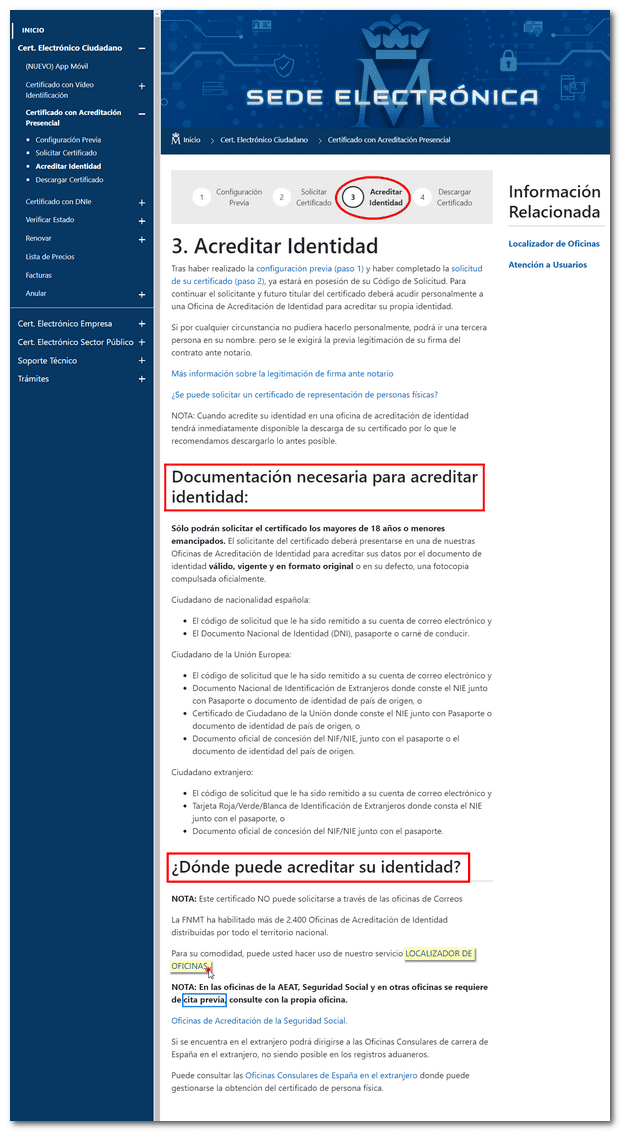
4. Завантажити електронний сертифікат
Завантажте сертифікат з веб-сайту того ж самого засвідчувального центру, знову вказавши NIF заявника та код, отриманий в електронному листі під час запиту сертифіката. Пам’ятайте, що ви повинні використовувати той самий комп’ютер і того самого користувача, від імені якого ви робили запит.
Перш ніж натиснути кнопку “Завантажити сертифікат”, ви приймаєте умови використання сертифіката, перейшовши за посиланням і поставивши відмітку у полі згоди. Потім натисніть на кнопку “Завантажити сертифікат”.

Програма генерації ключів запитає пароль, який ви вказали під час запиту, і надасть вам можливість зробити резервну копію в цей час (рекомендується), після того, як копія буде зроблена (тільки якщо ви відзначили “Так”), сертифікат буде встановлений.

5. Отримання резервної копії сертифіката
Якщо ви не створили резервну копію в процесі завантаження сертифіката через те, що позначили “Ні”, рекомендується отримати доступ до сховища сертифікатів браузера і зробити резервну копію (експорт). Це знадобиться вам, якщо ви захочете в будь-який момент відновити сертифікат або використовувати його на іншому комп’ютері. Якщо ви цього не зробите, єдиною альтернативою буде запит на новий сертифікат.
2. Отримання сертифіката за електронним DNI
DNI, які включають в себе електронні сертифікати, видаються Національною поліцією через Міністерство внутрішніх справ. За допомогою цих електронних сертифікатів ви можете здійснювати будь-які процедури в Податковій службі, які вимагають електронної ідентифікації.
Перейдіть на сторінку електронної DNI Національної поліції, щоб переконатися, що електронний DNI працює належним чином.
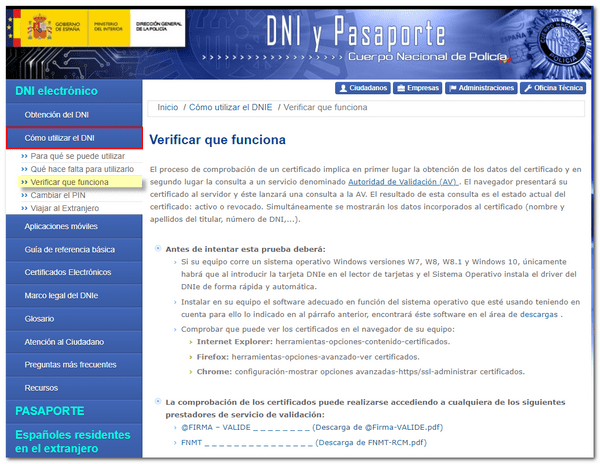
Наразі FNMT пропонує можливість отримати сертифікат фізичної особи або представника для одноосібних та спільних адміністраторів за допомогою електронного DNI.
Перейдіть на веб-сайт FNMT, “Ceres,” Сертифікати “і в розділі” Фізична особа “або” Сертифікат представника – одноосібного або спільного адміністратора “натисніть на опцію” Отримати сертифікат за допомогою DNIe “. “

1. Попередні налаштування
Зазначено загальні вимоги до встановлення програмного забезпечення, необхідного для запиту сертифіката та зчитування DNIe.
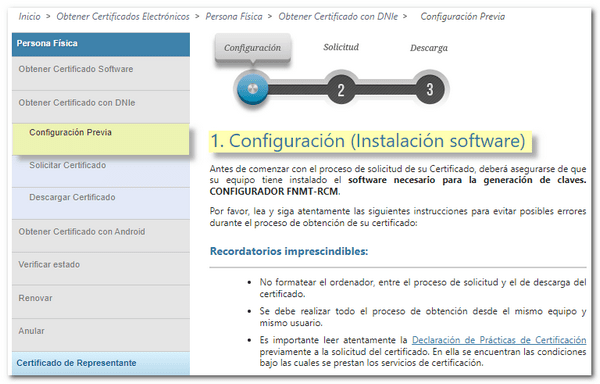
2. Заявка на електронний сертифікат
Після встановлення AutoFirma та перегляду конфігурації, продовжте процес, перейшовши до кроку 2. “Заявка з сертифікатом”.
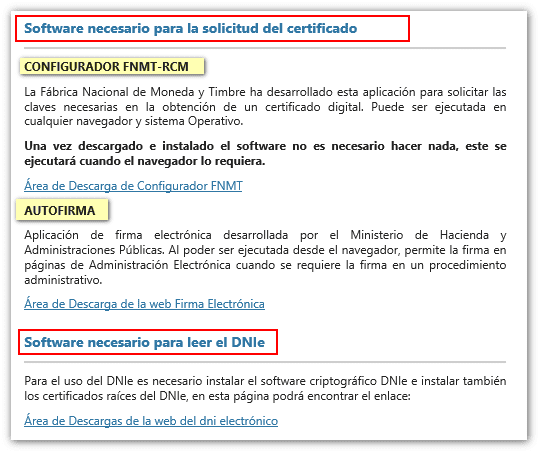
Виберіть компонент “Автентифікація” і натисніть “ОК”.
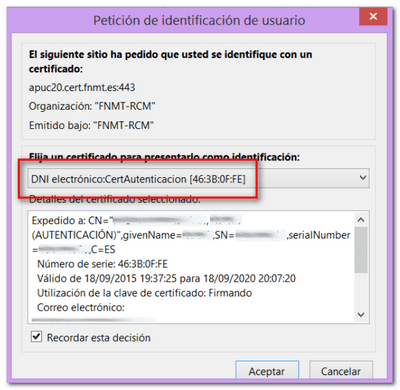
Виберіть “Високий рівень” і натисніть на посилання “Ознайомитися та прийняти умови видачі сертифіката”.
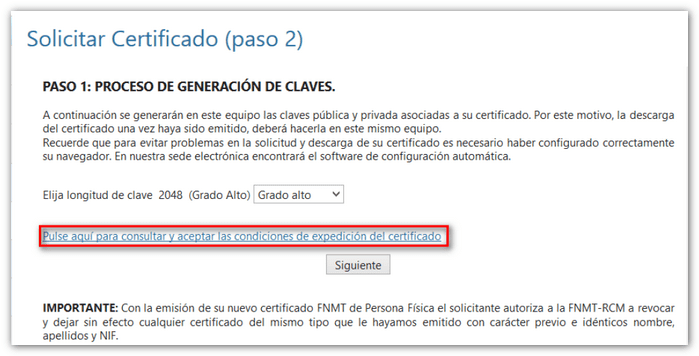
В кінці сторінки прийміть умови видачі та натисніть “Далі”.
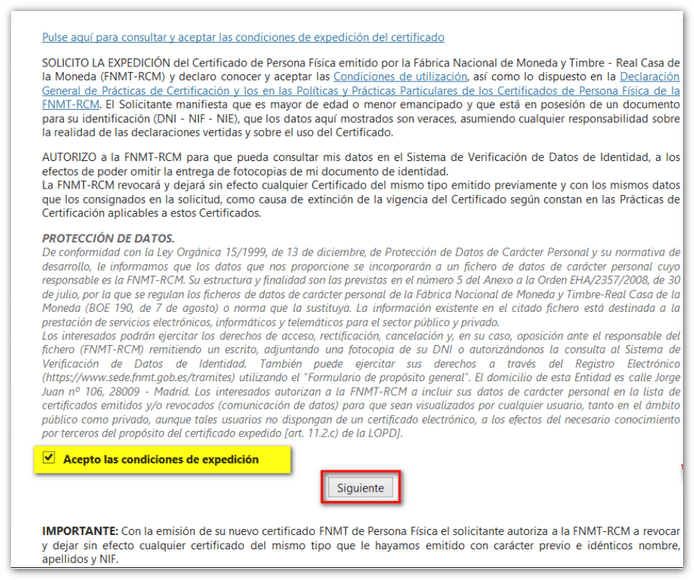
Залиште вибраним “NSS Certificate DB”.

Далі заповніть необхідні дані та натисніть “ОК”.

З’явиться короткий опис деталей заявки; потім натисніть “Підписати”.
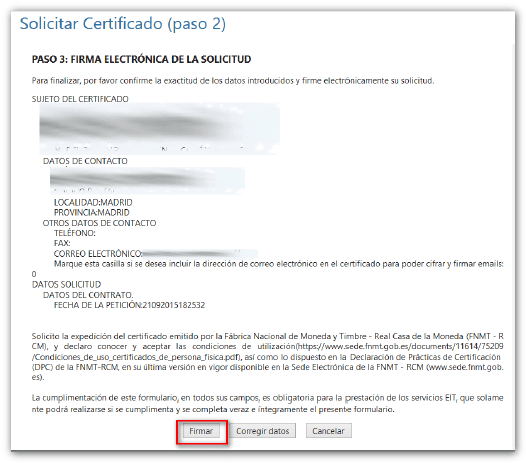
На наступному екрані виберіть “AutoFirma” як додаток для виконання необхідного компонента і натисніть “Відкрити посилання”.
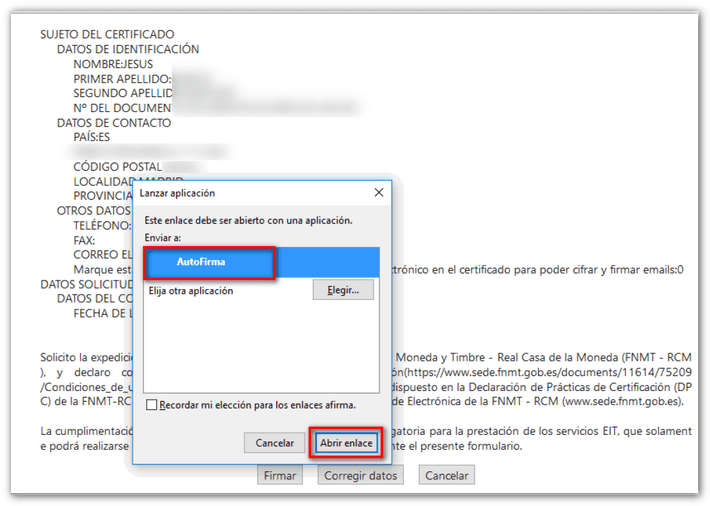
Далі необхідно ввести електронний DNI PIN-код.

Виберіть сертифікат підпису.

Якщо підпис правильний, ви отримаєте наступне повідомлення з підтвердженням.
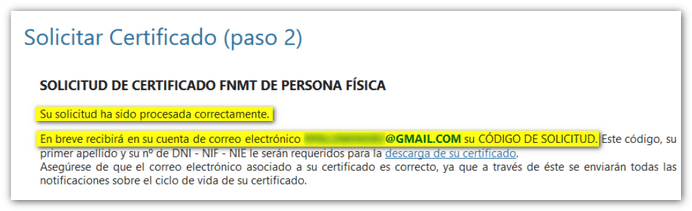
Практично миттєво на вказану вами адресу надходить електронний лист із кодом заявки.
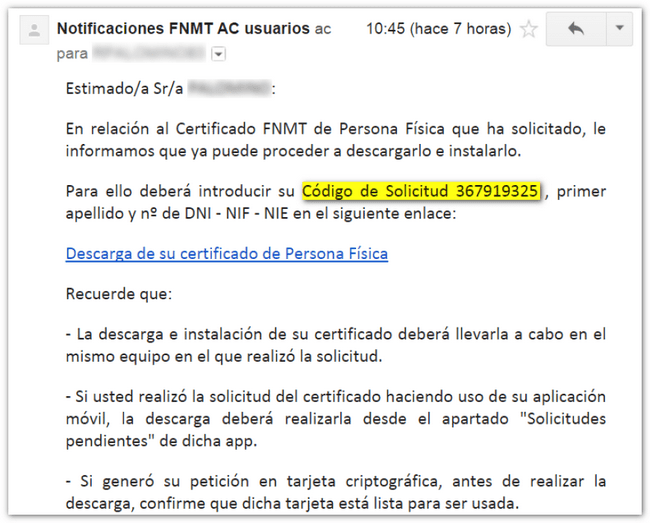
3. Завантажте сертифікат
Після отримання електронного листа поверніться на сайт www.cert.fnmt.es (вам більше не потрібно підключати DNIe) і перейдіть до кроку 3. “Завантажити сертифікат”. Введіть податковий номер, прізвище та код, отримані на електронну пошту, і натисніть “Натисніть тут, щоб переглянути та прийняти умови використання сертифіката”.
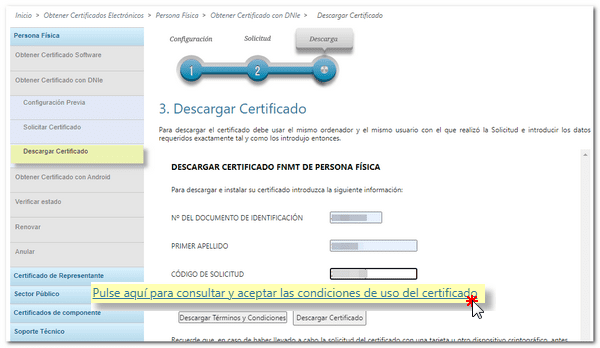
Прийміть умови та натисніть “Завантажити сертифікат”.

У браузері з’явиться попередження, яке ви повинні прийняти.
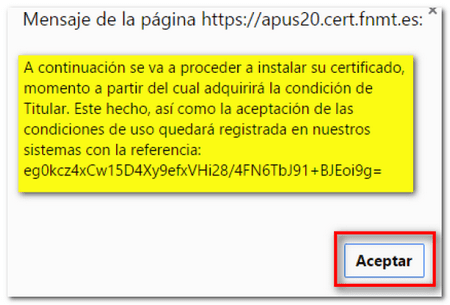
Нарешті, натисніть “Встановити сертифікат”.

Якщо все зроблено правильно, з’явиться повідомлення з підтвердженням.

Щоб перевірити, що електронний сертифікат був встановлений, з відключеним DNIe, перейдіть в “Параметри” або “Налаштування” (залежно від операційної системи) вашого інтернет браузера і перевірте, що в розділі “Конфіденційність і безпека”, “Сертифікати”, “Переглянути сертифікати”, “Ваші сертифікати” встановлені сертифікати.
3. Отримання сертифікату FNMT за допомогою відеоідентифікації
Електронний сертифікат встановлюється в браузері, щоб гарантувати вашу ідентичність в Інтернеті, і дозволяє здійснювати процедури з комп’ютера або мобільного пристрою в електронному кабінеті Податкової служби, а також в інших органах, які також його приймають.
Заявка та отримання дійсного електронного сертифіката в податковій сфері здійснюється з веб-сайту Суб’єктів, що видають сертифікати. Його не потрібно запитувати через веб-сайт Податкової служби.
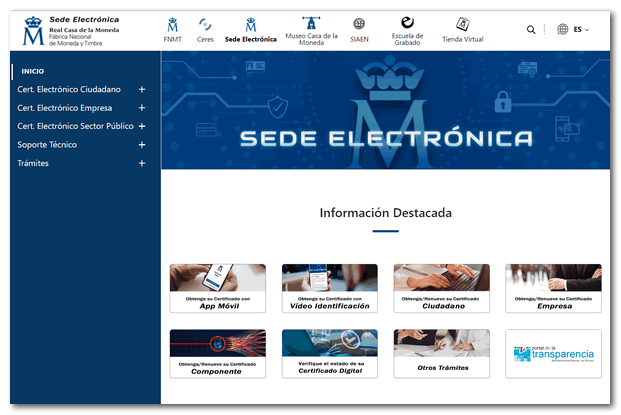
Якщо вам потрібно отримати електронне посвідчення громадянина або фізичної особи, у вас є наступні варіанти:
- З відеоідентифікацією
- З акредитацією на місці у відділенні
- За допомогою вашого DNIe
- За допомогою мобільного пристрою
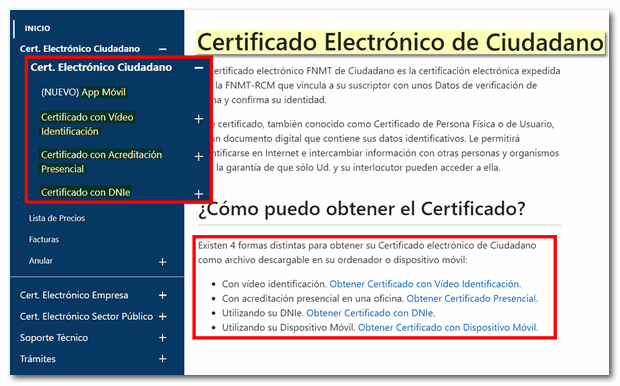
Отримання електронного сертифіката за допомогою відеоідентифікації
Процес запиту та отримання електронного сертифіката через сервіс відеоідентифікації складається з наступних кроків:
1. Налаштування перед запитом
Спочатку перейдіть до розділу “Попередні налаштування“. Дотримуйтесь зазначених рекомендацій, щоб уникнути можливих помилок в процесі отримання сертифікату та встановіть програмне забезпечення, необхідне для генерації паролів, яке можна виконати в будь-якому браузері та операційній системі. Завантажте та встановіть “Конфігурацію” FNMT -RCM, натиснувши на ту, що відповідає вашій операційній системі.

Дотримуйтесь вказівок майстра встановлення, надайте необхідні дозволи, прийміть умови та натисніть “Далі”, доки не отримаєте повідомлення про те, що програма встановлена належним чином.
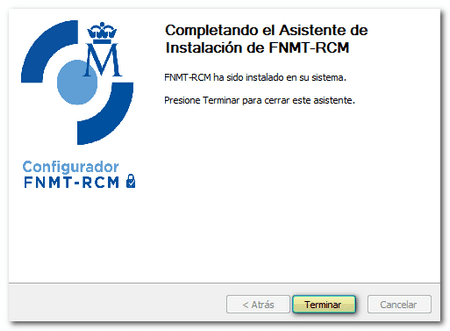
Після встановлення конфігуратора натисніть “Запустити програму”.
2. Заявка на сертифікат
Перейдіть до другого кроку: “Запит на сертифікат“. Введіть DNI або NIE власника сертифіката, прізвище, як зазначено в документі, що посвідчує особу, та електронну адресу. Код запиту, пов’язаний з вашим запитом, буде надіслано на електронну адресу. Натисніть на “Умови видачі сертифіката”, щоб ознайомитися з умовами видачі, поставте галочку, щоб прийняти їх, і натисніть на “Відправити запит”.

В цей час браузер запитає у вас дозвіл на відкриття “Конфігурації FNMT -RCM” і ви повинні створити пароль для захисту заявки на сертифікат. Цей пароль, який буде знову запитано під час завантаження, знає тільки і виключно заявник. Якщо ви забудете цей пароль, вам необхідно розпочати процес подання заявки заново.

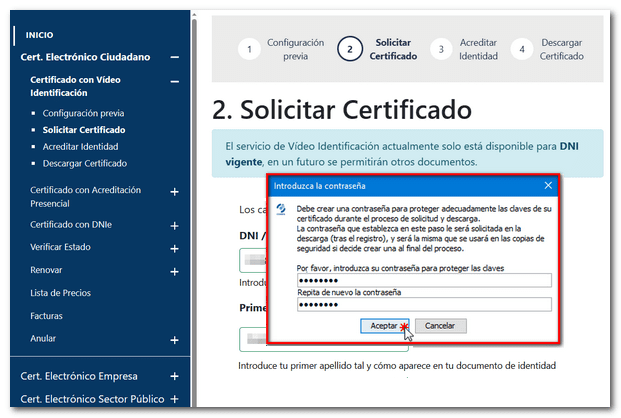
В результаті виконання запиту з’явиться вікно, що вказує на те, що запит було оброблено правильно, і ви отримаєте код заявки та інструкції, яким необхідно слідувати для продовження оформлення сертифікату на вашу електронну пошту.
3. Підтвердити особу
Перейдіть до третього кроку: “Підтвердження особи“. Заповніть запитувані дані, включаючи код заявки, який ви отримали в електронному листі. Ви також повинні ввести номер свого мобільного телефону, з якого ви збираєтеся здійснити процес ідентифікації за допомогою відеозв’язку. Ви отримаєте SMS-повідомлення, яке необхідно підтвердити, щоб підтвердити свій номер мобільного телефону і продовжити процес.

Після натискання на кнопку “Далі” відскануйте QR-код, який з’явиться на екрані вашого мобільного телефону. Ви повинні показати свій документ, що посвідчує особу, з обох сторін за допомогою камери мобільного телефону, щоб підтвердити його справжність. Потім буде проведено біометричне розпізнавання за допомогою селфі-відео, щоб підтвердити, що ви є власником документа, що посвідчує особу, разом з онлайн тестом, щоб перевірити, що це реальна людина, а не спроба вчинити шахрайство. Всі докази будуть розглянуті FNMT і, якщо все вірно, ви отримаєте електронний лист для завантаження сертифіката.
4. Завантажити сертифікат
Щоб завантажити сертифікат, ви повинні використовувати той самий комп’ютер і того самого користувача, від імені якого робився запит. Введіть запитувані дані, ознайомтеся та прийміть умови використання сертифіката і натисніть кнопку “Завантажити сертифікат”.

Додаток запитає пароль, який ви вказали під час подання заявки, і запропонує зробити його резервну копію (рекомендується). Після цього сертифікат буде інстальовано.
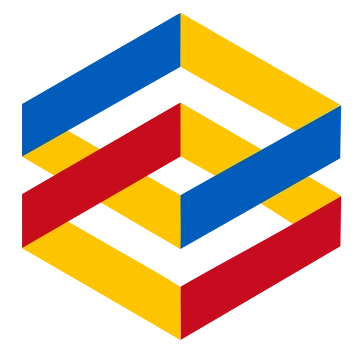











4 comments
Олександр
Через ідентифікацію по відео не працює крок “далі” де потрібно ввести DNI який є тільки у громадян Іспанії
smorter giremal
Woah! I’m really enjoying the template/theme of this site. It’s simple, yet effective. A lot of times it’s difficult to get that “perfect balance” between usability and visual appearance. I must say you’ve done a excellent job with this. Additionally, the blog loads super fast for me on Opera. Superb Blog!
Johan
Не працює воно так як ви кажете.
Людмила Демченко
Підкажіть, що саме не працює?